Записываем на SD карту с помощью Rufus (или аналогичной), вставляем карту в OrangePI, загружаемся и авторизуемся (логин: orangepi, пароль: orangepi).
настройка Wi-Fi linux
Настраиваем интернет Wi-Fi. Или через интерфейс десктоп (если установлен).
Подключаемся через Putty (мне так удобнее). Меняем китайские репозитории. Вводим:
sudo nano /etc/apt/sources.list
Смена репозиторий linux
Если установлена Debian, то меняем на:
deb http://deb.debian.org/debian bullseye-updates main contrib non-free
#deb-src http://deb.debian.org/debian bullseye-updates main contrib non-free
deb http://deb.debian.org/debian bullseye-backports main contrib non-free
#deb-src http://deb.debian.org/debian bullseye-backports main contrib non-free
deb http://security.debian.org/ bullseye-security main contrib non-free
#deb-src http://security.debian.org/ bullseye-security main contrib non-free
Если установлена Ubuntu, то меняем на:
#256 Orange Pi RK3399: HDMI recording on a budget. // Review
deb http://ports.ubuntu.com/ jammy main restricted universe multiverse
#deb-src http://ports.ubuntu.com/ jammy main restricted universe multiverse
deb http://ports.ubuntu.com/ jammy-security main restricted universe multiverse
#deb-src http://ports.ubuntu.com/ jammy-security main restricted universe multiverse
deb http://ports.ubuntu.com/ jammy-updates main restricted universe multiverse
#deb-src http://ports.ubuntu.com/ jammy-updates main restricted universe multiverse
deb http://ports.ubuntu.com/ jammy-backports main restricted universe multiverse
#deb-src http://ports.ubuntu.com/ jammy-backports main restricted universe multiverse
Сохраняем «Ctrl+x», «Y», «Enter».
Источник: dzen.ru
Orange Pi Zero: Установка и настройка системы

Orange Pi Zero — это такой же одноплатный компьютер как и компьютеры семейства Raspberry Pi. На него можно установить операционную систему и использовать как игровую приставку, как основу для вашего DIY проекта или как сервер умного дома.
— Он очень компактный (размер всего 46 x 48мм);
— Он поддерживает подключение по Wi-Fi и Ethernet;
— Он имеет мощный процессор Allwinner H2+;
— Он совместим с Linux, стабильно работает на Armbian;
— Он поддерживает GPIO;
— Он является одним из самых дешёвых одноплатных компьютеров на территории России;
В отличии от других компьютеров линейки Orange Pi, а также от более популярных Raspberry Pi — наша плата Orange Pi Zero не имеет HDMI разъёма, поэтому все настройки придётся делать по сети.
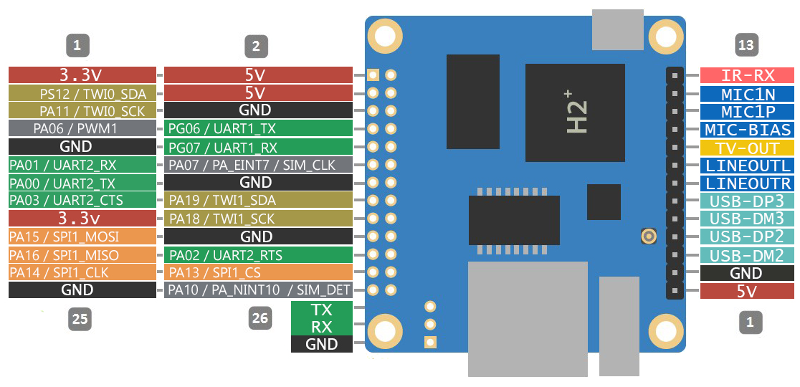
Что необходимо?
Для установки системы нам потребуется:
Orange Pi 5 — Easy Setup and Overview!
— Микрокомпьютер Orange Pi Zero. В продаже встречаются 2 версии с разным количеством RAM (512MB и 256MB), но на обе версии операционная система ставится одинаково;
— Карта памяти Micro SD. Я использую карточку объёмом 16GB;
— Блок питания 5 Вольт 2 Ампера (с меньшей силой тока плата не заработает) с разъёмом micro USB;
Также нам понадобится сетевой Ethernet кабель, компьютер, доступ к вашему интернет роутеру.
Установка системы
У Orange Pi Zero как и у большинства одноплатных компьютеров операционная система устанавливается на карту памяти. В случае с Orange Pi Zero — это Micro SD карта. Поэтому для запуска нашего микрокомпьютера необходимо скачать операционную систему, записать её на карту памяти, вставить карту в микрокомпьютер и подключить питание.
Для Orange Pi Zero существует большое количество операционных систем, в том числе на него можно поставить Android. Список всех доступных операционных систем есть на официальном сайте.
Андрей Волгунов
Медиа-плеер решил сделать на базе одноплатного компьютера Orange Pi Plus 2, так как он имеет встроенный контроллер SATA, у него 2 Гбайт ОЗУ, есть встроенный модуль eMMC (не нужна постоянная карта памяти для ОС и работает eMMC быстрее, чем карта памяти). Кроме того, процессор (H3) у Orange Pi Plus 2 поддерживает аппаратное декодирование H.264, H.265 и вывод через HDMI 4K изображения.

Я купил все необходимые детали, кроме жесткого диска, установил ОС Armbian Desktop на eMMC. В качестве ПО медиа-плеера выбрал Kodi, и тут возникли 3 проблемы:
- на Armbian через apt-get можно установить только старую версию Kodi — 15-ю;
- звук через HDMI выходит только двухканальный;
- отсутствует возможность прямого вывода кодированного звука через HDMI. Эта функция называется HDMI passthrough. Она нужна, если одноплатный компьютер подключается к AV-ресиверу, который сам обрабатывает кодированное аудио (Dolbi Digital, DTS и др.) и распределяет звук по каналам акустики.
Первую проблему можно решить или проигнорировать, а две другие меня сильно озадачили.
Я попробовал установить ОС LibreELEC (раньше называлась OpenELEC) версий 7 и 8 с версиями Kodi 16 и 17, соответственно. LibreELEC специально сделана для работы с Kodi в качестве медиа-плеера.
По этой ссылке можно найти образы LibreELEC 7 для Orange Pi. Кстати, в ОС LibreELEC 8 для Orange Pi пока не поддерживается аппаратное декодирование видео.
В общем, в LibreELEC так же остаются эти проблемы со звуком. Я выяснил, что люди пытаются решить эту проблему (ссылка на форум), но видимо пока безрезультатно. Но надежда есть, т.к. по-видимому аппаратная поддержка этого есть в процессоре H3.
Еще один момент — процессор H3 греется, как печка, аж до 70°С. Это даже с учетом того, что я поставил на него маленький радиатор. Но вроде бы это ничего, так как у него рабочая температура до 125 °С. Для сравнения, на Banana Pi M1+ процессор A20 у меня греется максимум до 48 °С в NVR, а на Raspberry Pi 2 еще меньше.
В общем, я зря потратил деньги на этот Orange Pi Plus 2. Нигде особо про эти проблемы со звуком не упоминается. Видимо все слушают только 2.0 звук, даже с изображением 4K. Кстати, работу 4K на Orange Pi Plus 2 я не могу проверить, так как у меня телевизор FullHD. Может быть там тоже какая-то «засада».
На одноплатном компьютере Raspberry Pi 2 с ОС Raspbian звук выходит многоканальный и работает HDMI passthrough, по крайней мере для Dolbi Digital и DTS, без каких-либо дополнительных настроек. И на Raspbian без проблем устанавливается новая версия Kodi.

Но у Raspberry Pi 2 нет SATA. Это основной недостаток, который можно конечно решить с помощью USB-SATA адаптера, но скорость уже будет меньше. Да и к тому же, Raspberry Pi поддерживает только FullHD (1080p).
Я не смог найти точного подтверждения, что HDMI passthrough и многокатальное аудио через HDMI работают на каких-либо других одноплатных компьютерах (Banana Pi и др.), поэтому буду использовать Raspberri Pi. Вроде бы у ODROID C2 заработал многоканальный вывод через HDMI (ссылка на форум), но я не уверен, лень читать полностью, кроме того, у меня его нет.
Я рассматривал также платформы для сборки ПК на базе не-ARM процессоров, там то уж все должно работать нормально, но они слишком дорогие, еще и ОЗУ нужно к ним отдельно покупать.
Хочу также предостеречь всех от покупки Orange Pi PC 2 для использования его в качестве медиа-плеера, так как там установлен процессор H5 и для него нет ОС LibreELEC (OpenELEC) и Armbian нет пока.
Поделиться
- Получить ссылку
- Электронная почта
- Другие приложения
Источник: volgunov-ad.blogspot.com